Booster Driver IObit: האם זה בטוח להורדה?
מדריך שימושי אחר / / August 04, 2021
פרסומות
Booster Driver IObit היא תוכנה עוצמתית ונוחה לשימוש המציעה תכונות All-in-One עבור ה- חלונות מערכת הפעלה המריצה מחשב נייד / מחשב נייד. מגבר הנהג כולל פתרון בלחיצה אחת לעדכון מנהלי התקנים למחשבים, משפר את ביצועי המערכת, מציע גיבוי ושחזור, יצירת נקודות שחזור מערכת, מתקן שגיאות שמע, פותר בעיות רשת, מתקן בעיות ברזולוציית התצוגה, מידע על המערכת ו יותר. כעת, גם לאחר היותם פופולריים למדי בשוק, רבים ממשתמשי Windows עשויים לחשוב האם האם Booster Driver IObit בטוח להורדה? בינתיים, חלק ממשתמשי Windows המעוניינים עשויים לחפש מדריך התקנה נכון ל- IObit Driver. אם אתה אחד מהם, עיין במאמר זה לחלוטין.
ובכן, חלק מהשמועות זמינות באופן מקוון Booster Driver IObit הוא תוכנה זדונית או וירוס שאינם נכונים. הוא פותח על ידי IObit (מותג סיני) ותוכנה לגיטימית של 100% שעובדת ממש טוב במערכות Windows. למרות שהכלי מציע פרסומות בתוך האפליקציה, התכונות והביצועים של תוכנה זו הם מהשורה הראשונה. בינתיים, משתמשים המעוניינים יכולים גם לשדרג לגרסת PRO במחיר סביר המציע מפתח רישיון למשך שנה ותכונות מן המניין שחסר לכם בגרסה החינמית. אבל לא צריך לדאוג מכיוון שהגרסה החינמית גם מתפקדת ממש טוב.
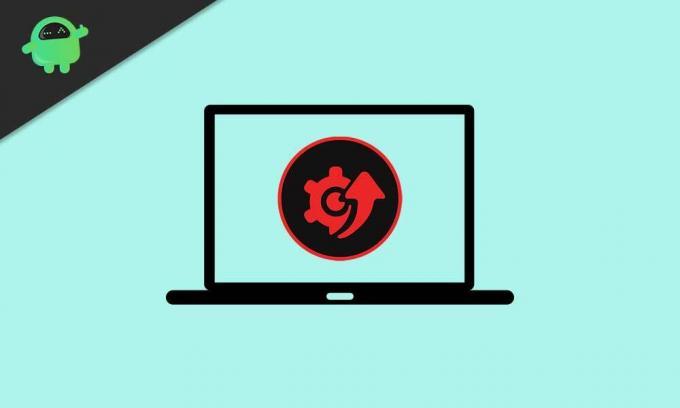
Booster Driver IObit: האם זה בטוח להורדה?
ליתר דיוק, זה בטוח להוריד ולהשתמש בתוכנת IObit Driver Booster במחשב Windows שלך. עם זאת, יהיה עליכם להיזהר בזמן התקנת כלי זה מכיוון שחלק מההצעות המשולבות של צד שלישי או התקנת כלי אנטי-וירוס כלשהי עשויה להיכלל גם בתהליך ההתקנה בחינם וגם במקצוענים גרסאות. אם אתה חושב שאלה נחשבים לתוכנה זדונית, אתה רק צריך להשתמש בהתקנה המותאמת אישית שיטה ולא התקנה מהירה ולבדוק הכל עד לתהליך ההתקנה במלואו הושלם.
פרסומות
בנוסף, בימינו רוב יצרני החומרה מציעים מנהל התקן מובנה וכלי מעדכן BIOS המחפש אוטומטית עדכונים ומיידע את המשתמשים. אך שימוש בתוכנת צד שלישי לעדכון מנהלי ההתקנים שלך עלול להיות מסוכן מספיק מכיוון שכלי Booster Driver IObit מבצע שינויים במנהלי המחשב שלך. לכן אנו ממליצים לך ליצור נקודת שחזור מערכת ב- Windows שלך ולא ליצור את נקודת שחזור המערכת ב- IObit Driver Booster.
רק אז עליך להמשיך בעדכון מנהלי ההתקן באמצעות כלי זה. למרבה המזל, הורדה והתקנה של מנהל ההתקן העדכני לא ישפיעו על נתוני החומרה או המערכת בדרך כלל מכיוון שתוכלו לחזור אליהם בקלות את הגירסה שהותקנה בעבר ממנהל ההתקנים אם אתה חושב שחלק מהנהגים גורמים לבעיות לאחר העדכון האחרון.
מדריך להתקנת Booster Driver IObit
כעת, כאילו אתה מודע לכלי Booster Driver IObit, כדאי להתקין ולהגדיר אותו במהירות במחשב Windows שלך. לכן, מבלי לבזבז עוד זמן, בואו נקפוץ לשלבים שלמטה.
- קודם כל תצטרך להוריד את הגרסה האחרונה של Booster Driver IObit מהאתר הרשמי.
- הקפד להשבית את ההגנה בזמן אמת ב- Windows Defender או בכל כלי אנטי-וירוס של צד שלישי לפני התקנת תוכנת Booster Driver IObit. אחרת, ייתכן שלא תוכל להתקין את הכלי במחשב / מחשב נייד שלך.
- לאחר ההורדה, לחץ לחיצה כפולה בקובץ ההתקנה כדי להתחיל את תהליך ההתקנה.
- אם תתבקש על ידי UAC (בקרת חשבון משתמש), הקפד ללחוץ על כן כדי לאפשר למנהל גישה.
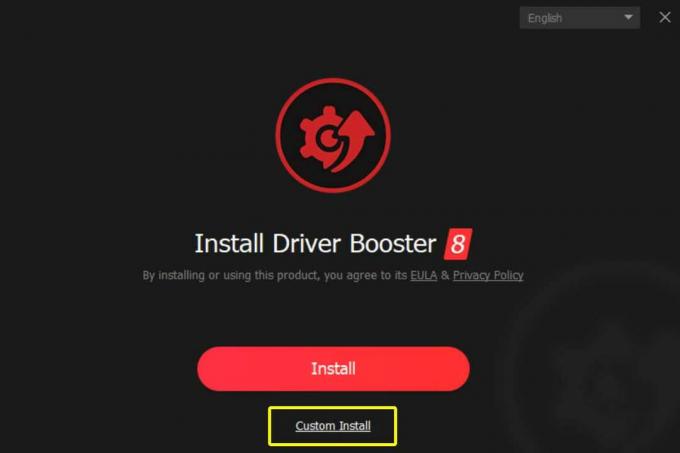
- עכשיו בחר התקנה מותאמת אישית > עקוב אחר ההוראות שעל המסך להשלמת תהליך ההתקנה.
- בחר את נתיב ההתקנה בכונן שלך. בנוסף, תוכלו לבחור אם תוכלו לבחור את סמל שולחן העבודה או לא. אתה יכול גם לבחור את סמל הסיכה לשורת המשימות אם תרצה מלבד התמיכה בסוג הקובץ המשויך.

- לאחר שנבחר, לחץ על להתקין לַחְצָן.
שימו לב: אל תפעיל את תיבת הסימון או בחר כל סוג של כלים או תוכניות נוספות של צד שלישי להתקנה ברקע שעשויים להטריד אותך מאוחר יותר. רק דאגו להתקין את תוכנת ה- IObit Driver Booster בלבד ולכן בחרתם בשיטת ההתקנה המותאמת אישית בכדי לבדוק את הדברים בקפידה.
פרסומות
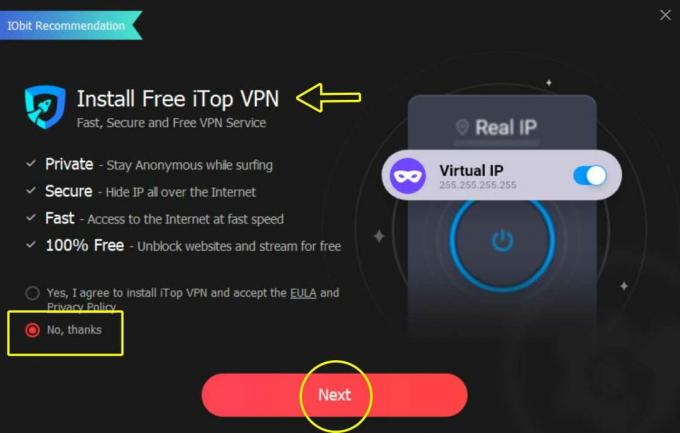
- לאחר שתסיים הכל יופיע ממשק מסך הבית של Booster Driver IObit.
- לחץ על הגדול לִסְרוֹק אפשרות להתחיל לסרוק את המערכת שלך אחר מנהלי התקנים מיושנים או שגיאות התקן אפשריות.

- זה עשוי לקחת זמן, תלוי במנהלי ההתקן וביצועי המערכת. אז יש קצת סבלנות.
- לאחר שתסיים, תראה רשימה של מנהלי התקנים מיושנים הדורשים עדכון לגרסתם האחרונה על פי כלי IObit Driver Booster.
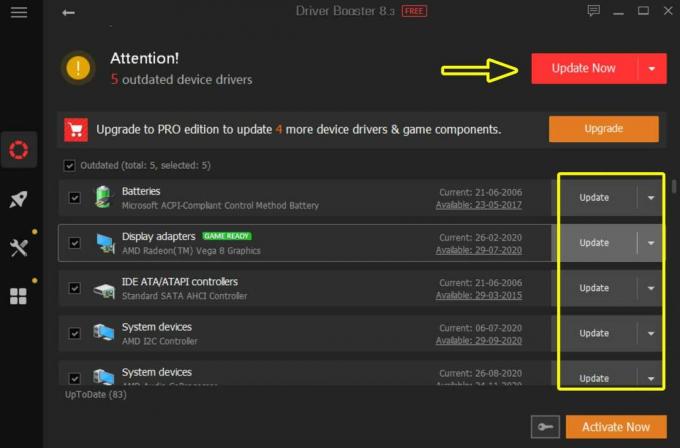
פרסומות
- לכן, אם ברצונך לעדכן בנפרד את מנהלי ההתקן המועדפים עליך לחץ על עדכון ליד הנהג המתאים. אך אם במקרה, ברצונך לעדכן את כל מנהלי ההתקן המיושנים שלך באופן אוטומטי, לחץ על עדכן כעת כפתור ותן לתהליך להסתיים.
- Booster Driver Booster גם יידע אותך בין אם ברצונך ליצור נקודת שחזור מערכת ובין אם לא לפני שתעדכן את מנהלי ההתקנים. אם עדיין לא יצרת אותו, תוכל ללחוץ על אישור כדי לעשות זאת. אך אנו ממליצים לך ליצור את נקודת שחזור המערכת ממערכת Windows ישירות. פשוט לחץ על תפריט התחל> הקלד צור נקודת שחזור ובחר אותה מתוצאת החיפוש> בחר בכונן המתאים שעבורו תרצה ליצור נקודת שחזור ואז לחץ על צור.
- לאחר השלמת תהליך עדכון מנהל ההתקן, הקפד להפעיל מחדש את המחשב שלך כדי להחיל שינויים.
- תהנה!
זהו זה, חבר'ה. אנו מניחים שמדריך זה עזר לך. לשאילתות נוספות, תוכל להגיב למטה.



